Cách đổi pass wifi D-Link ngay sau đây được 3GWIFI.NET hướng dẫn sẽ giúp bạn dễ dàng thay đổi pass wifi của các dòng Dlink từ tất cả các nhà mạng. Với mỗi dòng Modem thường sẽ có các cách đổi tên và mật khẩu không giống nhau.
Bạn đang xem: Cách đổi tên wifi d-link

Lợi ích của việc học cách đổi pass wifi D-Link
Việc đổi pass wifi sẽ giúp bạn bảo mật cao cho đường truyền Internet của gia đình bạn được tốt hơn tránh việc người khác dùng chùa quá nhiều dẫn tới đường truyền bị chậm. Hiện tại cả 3 nhà mạng tại Việt Nam từ VNPT, Viettel, FPT đều cung cấp 2 modem của Dlink đó là D-link Dỉ 6051 và D-link 600 mà được nhiều người sử dụng nhất hiện nay.

Với việc áp dụng cách đổi pass wifi Dlink này không những đơn giản dễ hiểu mà còn tránh được việc các dữ liệu thông tin cá nhân bí mật của bạn bị lọt ra ngoài hoặc dễ dàng đổi tên wifi Dlink để không cho người khác biết wifi đó là của nhà bạn.
Các bước đổi pass wifi D-Link
Bước 1: Để đổi pass wifi Dlink thường người dùng cần phải truy cập vào địa chỉ IP dành cho modem và địa chỉ IP của modem Dlink là: 192.168.1.1 nhưng nếu như bạn không truy cập được vậy hãy áp dụng những bước sau để lấy được địa chỉ IP.
Thao tác đầu tiên bạn ấn tổ hợp phím Windows + R sau đó ấn vào trong hộp thoại hiện lên chữ “CMD” để mở được Command Line Prompt
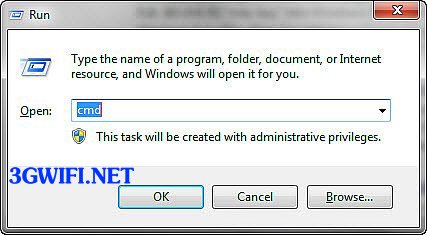
Khi bạn đã mở được Command Line Prompt lên bạn nhập vào đoạn lệnh “ipconfig” sau đó ấn nút Enter.
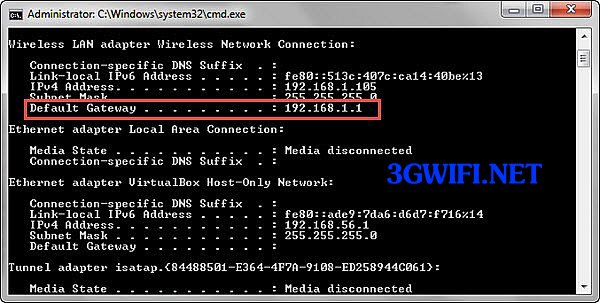
Bước 2: Sau khi đã có được đầy đủ thông tin IP để truy cập bạn lấy dường dẫn IP đó dãn vào trình duyệt web để đăng nhập.
User: admin
Password: admin
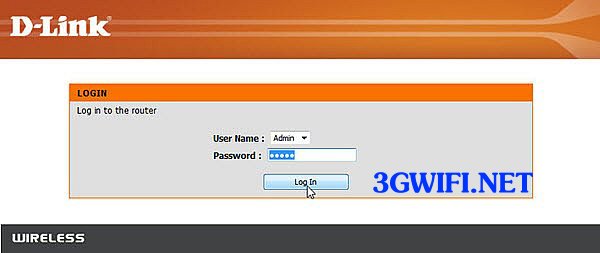
Bước 3: Chọn lần lượt các mục trong trang web sau khi đã dán đường dẫn IP: Setup > Network Settings > Pre-Shared Key sau đó đặt pass mới cho wifi Dlink
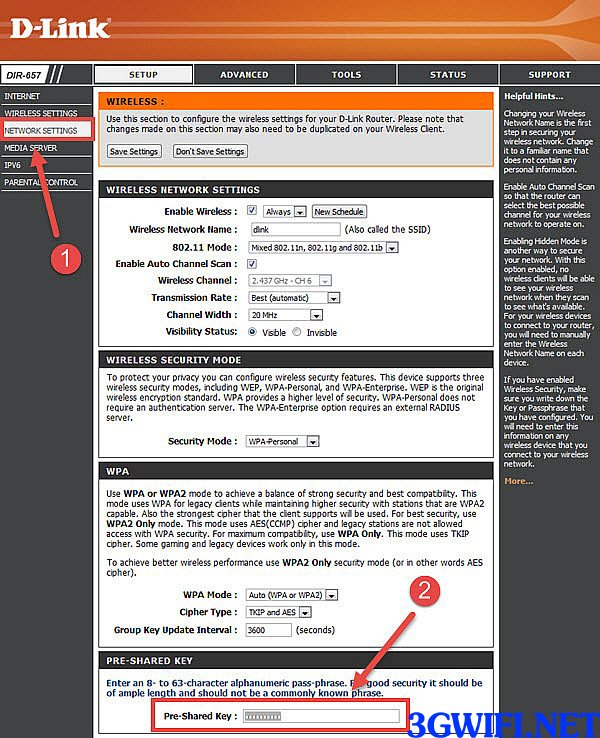
Đó đều là các bước đơn giản để bạn đổi pass wifi Dlink đơn giản dễ dàng, sau khi đọc xong bài viết này bạn có thể dễ dàng tự mình thay đổi mật khẩu dành riêng cho mình mà không phải cần tới sự giúp đơc của bất cứ ai. Chúc bạn thành công và hẹn gặp lại.
Bài viết sẽ hướng dẫn các bạn cách đổi password Wifi cho các dòng Router Dlink và khó nhất là trên 2 model Dlink 600 và Dlink 6051.
Trong quá trình sử dụng mạng Internet và dùng đầu phát Wifi việc thay đổi password wifi thường xuyên sẽ giúp bạn tránh được việc người ngoài biết được pass sử dụng mạng “chùa” làm giảm tốc độ truy cập Internet. Nhưng sự phổ biến của Wifi không tỉ lệ thuận với kiến thức đủ để biết cách cài đặt, cấu hình và đơn giản hơn là đổi mật khẩu Wifi trên D-link. Nếu các bạn đang sử dụng đầu phát của hãng này có thể tham khảo bài viết của Thủ thuật dưới đây để biết cách thực hiện.
Nếu bạn đang lắp mạng của 2 nhà mạng lớn như VNPT và Viettel thì chắc chắn bạn sẽ được cung cấp modem Wifi D-link mà hầu hết là 2 mẫu D-link 600 và D-link 6051 (tại thời điểm này trở về trước là như thế như về sau thì không giám khẳng định).
Việc đổi password wifi D-link ngoài tác dụng giúp bảo mật và đường truyền mạng ổn định hơn mà còn nhờ vào đó modem được khởi động lại giúp nó chạy tốt hơn.
Cách đổi mật khẩu, Password Wifi D-link
Mặc định khi cung cấp đến người dùng địa chỉ IP của Router Dlink sẽ là 192.168.1.1 tuy nhiên có thể kỹ thuật viên lắp mạng đã đổi địa chỉ để không bị trùng với modem LAN.
Lưu ý: Nếu nhà bạn có 2 thiết bị 1 là modem chính sau đó chia ra nhánh thứ 2 là router Wifi Dlink thì về nguyên tắc 2 địa IP (địa chỉ Gateway) không được trùng nhau > nếu trùng sẽ dẫn tới hiện tượng dấu chấm than mà trên mạng hay nhắc tới.
Nếu bạn truy cập vào địa chỉ 192.168.1.1 không được thì chúng ta làm theo cách bên dưới:
+ Mở Run bằng cách nhấn Windows + R > nhập cmd và nhấn Enter.
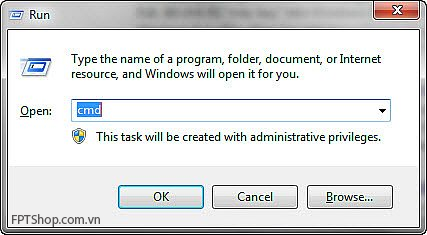
Khi bảng CMD (Command Promt) hiện lên chúng ta nhập lệnh ipconfig sau đó Enter.
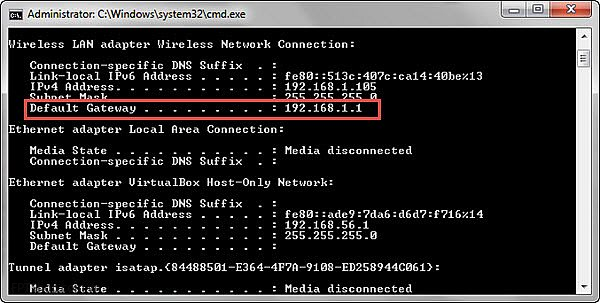
Như trong hình bạn sẽ thấy địa chỉ ip như trong hình
Sau khi bạn đã biết địa chỉ IP rồi thì bạn truy cập vào và nhập User name + mật khẩu vào bảng được hiện ra.
User name : admin
Mật khẩu: admin
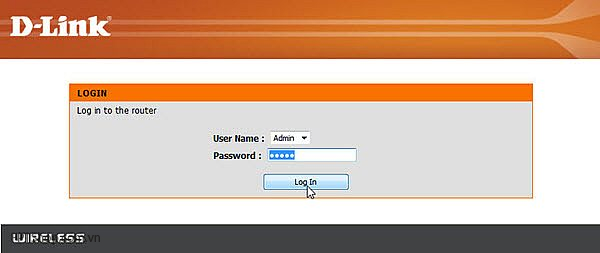
Khi đã vào được màn hình thiết lập của router D-link bạn vào theo đường dẫn: Setup > Network > Pre-Shared Key và bạn nhập mật khẩu mới vào.
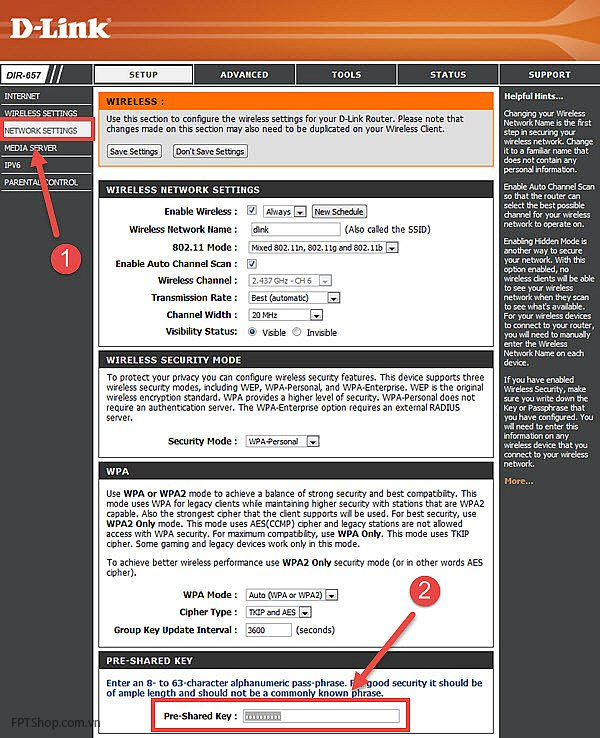
Sau đó bạn nhấn vào Save Settings để lưu lại tất cả những cài đặt chúng ta mới thay đổi.
Xem thêm: Hướng Dẫn Cách Trang Điểm Đơn Giản Đẹp Tự Nhiên Như Gái Hàn, 10 Bước Trang Điểm Cơ Bản Đơn Giản Nhất
Trên đây là hướng dẫn thay đổi pass, mật khẩu Wifi D-link. Rất mong bạn đọc sau khi tham khảo bài viết này có thể tự mình thực hiện được mà không gặp khó khăn nào.